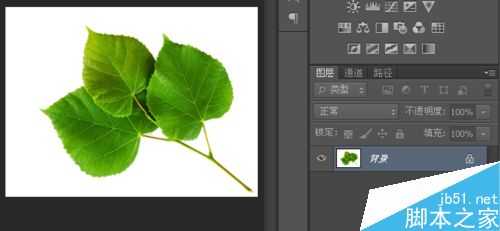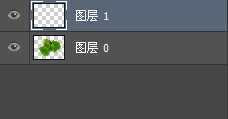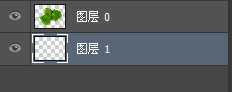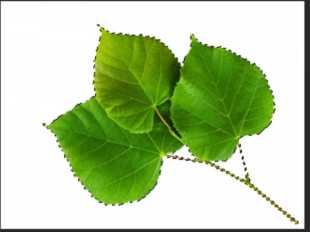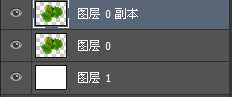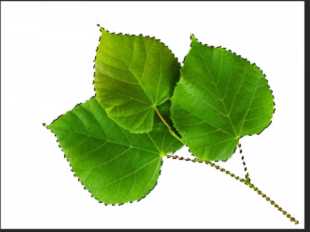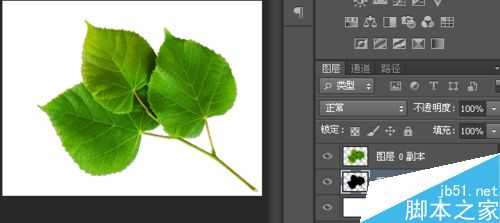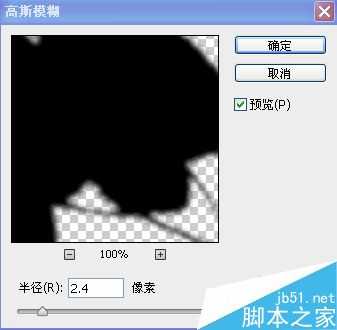南强小屋 Design By 杰米
为了让平面图像更富有立体感,有时加个影子就可以了,好了,下面我们一起来学习吧!
步骤
1、文件-打开你要编辑的图片。
2、左边工具栏-魔术橡皮擦工具;点击白色背景,将白色的背景全部擦成透明,注意叶子与叶子的缝隙中也要先放大图片,将白色背景擦成透明。
3、新建一个图层,背景添加为白色,改变图层顺序,将图层1拉到图层0的下面。
4、复制图层0,得到图层0副本。
5、ctrl+图层0,得到叶子的选区,将前景色调成黑色,alt+退格键,填充前景色。
6、ctrl+D,取消选取;ctrl+T,自由变化图形;右击鼠标,选择扭曲;根据灯光和树叶上的阴影对影子进行形状的调整。
7、滤镜-模糊-高斯模糊;对黑色影子进行模糊处理,调整参数至合理。
8、最后,再对影子做不透明度的调整;或者使用左边工具栏中减淡、加深工具对影子颜色深浅进行再处理;得到效果图。
注意事项:
要注意原图的灯光从哪里来,从而对影子的形状进行调整
以上就是ps给树叶加个影子方法介绍,操作很简单的,大家按照上面步骤进行操作即可,希望这篇文章能对大家有所帮助!
标签:
树叶,影子
南强小屋 Design By 杰米
广告合作:本站广告合作请联系QQ:858582 申请时备注:广告合作(否则不回)
免责声明:本站文章均来自网站采集或用户投稿,网站不提供任何软件下载或自行开发的软件! 如有用户或公司发现本站内容信息存在侵权行为,请邮件告知! 858582#qq.com
免责声明:本站文章均来自网站采集或用户投稿,网站不提供任何软件下载或自行开发的软件! 如有用户或公司发现本站内容信息存在侵权行为,请邮件告知! 858582#qq.com
南强小屋 Design By 杰米
暂无ps给树叶加个影子的评论...
稳了!魔兽国服回归的3条重磅消息!官宣时间再确认!
昨天有一位朋友在大神群里分享,自己亚服账号被封号之后居然弹出了国服的封号信息对话框。
这里面让他访问的是一个国服的战网网址,com.cn和后面的zh都非常明白地表明这就是国服战网。
而他在复制这个网址并且进行登录之后,确实是网易的网址,也就是我们熟悉的停服之后国服发布的暴雪游戏产品运营到期开放退款的说明。这是一件比较奇怪的事情,因为以前都没有出现这样的情况,现在突然提示跳转到国服战网的网址,是不是说明了简体中文客户端已经开始进行更新了呢?